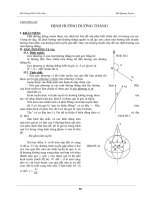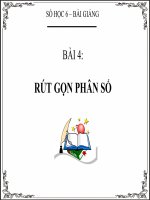BÀI GIẢNG MÔN HỌC inventor - CHƯƠNG 3 TẠO MÔ HÌNH CHI TIẾT
Bạn đang xem bản rút gọn của tài liệu. Xem và tải ngay bản đầy đủ của tài liệu tại đây (1.27 MB, 28 trang )
Häc viÖn kü thuËt qu©n sù
Bµi gi¶ng
M«n häc: inventor
Nguyễn Đăng Quý – 0982 473363
Hµ néi- 2010
04/22/16
1
Chơng 3. Tạo mô hình chi tiết.
Sử dụng các công cụ tạo Feature và trình tự thực hiện trong môi trờng thiết kế
mô hình chi tiết ( Part Model). Để tham khảo ví dụ ta sử dụng Tutorials và Visual
Syllabus.
Mô hình chi tiết là tập hợp các Feature, hầu hết các Feature này đợc tạo ra từ
phác thảo (Sketch). Chúng đợc tạo ra nhờ công cụ tạo Feature.
Feature là một bộ phận riêng của chi tiết mà có thể chỉnh sửa đợc.
Sử dụng môi trờng Part Model để tạo hoặc chỉnh sửa bằng Browser các Feature.
Một số điểm lu ý trớc khi tạo mô hình chi tiết:
+ Chỉ rõ điểm nhìn tốt nhất.
+ Chỉ ra Feature quan trọng nhất trong mô hình chi tiết.
+ Chỉ ra Feature nào yêu cầu có phác thảo, những Feature nào có thể thay thế.
+ Dùng mặt phẳng toạ độ và gốc toạ độ trong Browser.
+ Gán màu phân biệt các chi tiết.
04/22/16
2
3.1. Tạo đặc tính quét thẳng góc. Extrude (E)
Profile:
xác định biên dạng quét.
Biên dạng phác
Join:
cộng vào chi tiết cơ sở (union).
Mặc định đối với việc quét phác thảo
cơ sở.
Cut:
gỡ bỏ vật liệu từ chi tiết đã chọn (Subtract).
Chi tiết cơ sở
Biên dạng phác
04/22/16
3
Intersect:
tạo phần giao (Intersect).
Biên dạng phác
Chi tiết cơ sở
Output: xác định mô hình đợc tạo.
+ Solid: tạo mô hình solid, mặc định với biên dạng kín.
+ Surface: tạo mô hình dạng mặt cong, mặc định với biên dạng hở.
Biên dạng phác
Extends: xác định phần kết thúc của việc quét.
+Distance: quét bằng khoảng cách và hớng.
+To Next: quét đến mặt kế tiếp.
+To: quét đến mặt phẳng xác định.
+From to: quét bằng mặt đầu và mặt cuối.
+All: Cắt suôt chi tiết.
Hớng quét:
04/22/16
4
Trang More:
Taper: xác định góc vuốt.
Chú ý: có thể chọn từng biên dạng, phần giữa hoặc chọn cả hai biên dạng.
Bài tập: Quét thẳng góc theo biên dạng sau.
04/22/16
5
3.2. Tạo đặc tính xoay. Revolve (R)
Extends: xác định đặc điểm xoay tròn.
+ Full: xoay biên dạng 360 độ.
+ Angle: xoay biên dạng theo góc chọn.
Bài tập: Thực hiện mô hình theo kích thớc sau.
Trục quay
04/22/16
6
3.3. Tạo đặc tính làm việc. Work Features.
Là các đặc tính giúp định vị các đối tợng khó xác định.
Có 3 loại đặc tính làm việc: work plane, work point, work axis.
Các mặt phẳng và trục cơ sở nằm trong mục Origin trên khung Browser Bar.
3.3.1. Tạo mặt phẳng làm việc. Work plane
Để định nghĩa mặt phẳng làm việc tham số khi tạo chi tiết, ta có các trờng hợp sau:
+ Qua 2 cạnh chi tiết hoặc trục làm việc.
Trục làm việc
Cạnh chi tiết
Cạnh chi tiết
04/22/16
7
+ Vuông góc với 1 cạnh hoặc trục và qua 1 điểm.
+ Tiếp xúc với 1 mặt trụ (mặt nón) và qua 1 cạnh (trục).
+ Vuông góc với 1 mặt và qua 1 cạnh (trục).
Ta có thể thay đổi góc vuông nhờ hộp thoại.
+ Qua 3 điểm.
+ Qua một điểm và song song với 1 mặt.
+ Tiếp xúc với 1 đối tợng và song song với 1 mặt.
+ Song song với 1 mặt phẳng và cách 1 khoảng xác định.
04/22/16
8
3.3.2. Tạo trục làm việc. Work Axit.
Dùng để tạo mặt phẳng làm việc qua trục, xác định tâm để Pattern Circular, xác
định trục xoay cho Revolve, tạo chi tiết quét xoắn ốc.
Các phơng pháp tạo trục làm việc:
+ Trục qua hai điểm.
+ Sử dụng cạnh của chi tiết.
+ Giao của 2 mặt phẳng.
+ Trục đi qua khối trụ.
+ Vuông góc với 1 mặt và đi qua 1 điểm.
3.3.3. Tạo điểm làm việc. Work Point.
Giúp định vị các đặc tính phác thảo chính xác, tạo tâm sắp xếp các đối tợng, tạo
các lỗ, đặt các đặc tính mặt cong cắt. Các phơng pháp tạo điểm làm việc:
+ Là điểm giữa hoặc đầu cạnh.
+ Giao của 3 mặt phẳng.
+ Giao của 1 mặt và 1 cạnh.
+ Giao điểm của 2 cạnh.
Bài tập: Tạo mô hình nh hình vẽ.
04/22/16
9
3.4. Tạo đặc tính gân. Rib
Để tạo gân ta dùng biên dạng hở, định nghĩa chiều dày gân và quét thẳng góc.
Để tạo gân ta dùng biên dạng hở, định nghĩa chiều dày gân và quét thẳng góc.
Biên dạng hở
Profile: biên dạng tạo gân,
Direction: hớng quét tạo gân.
Thickness: chiều dày gân.
To Next
: tạo gân từ một tấm phẳng.
Finite
: tạo gân dạng thanh với chiều dày đợc chọn.
Bài tập: Thực hiện mô hình có kích thứoc sau.
04/22/16
10
3.5. Tạo đặc tính lỗ. Hole (H)
Centers: tâm lỗ.
tạo lỗ khoan đơn giản,
lỗ bậc,
lỗ khoét côn.
Termination: phần cuối của lỗ.
Through: tạo lỗ suốt, Distance: tạo lỗ kín; To: tạo lỗ giới hạn bởi mặt phẳng.
Drill Point: xác định góc bên trong.
3.6. Tạo đặc tính ren. Thread
Tạo ren trong, ngoài cho solid.
: hiển thị ren.
: khoảng cách bắt đầu tạo ren.
: xác định kiểu ren.
04/22/16
11
3.6. Tạo đặc tính mặt chuyển tiếp. Fillet (Shift+ F)
Edges: số cạnh đợc chọn.
Radius: bán kính.
Edge: chọn lần lợt từng cạnh.
Loop: chọn đòng bao kín.
Feature: chọn tất cả cạnh solid.
All Fillets: tất cả cạnh của cạnh lõm.
All Rounds: tất cả cạnh của cạnh lồi.
Variable: bán kính thay đổi.
Point: số điểm trên cạnh đợc chọn.
Position: vị trí điểm đợc chọn so với đ
ờng sẽ tạo góc bo.
Smooth radius transition: làm trơn.
Setbacks: xác định dạng mặt
của đỉnh từ 3 cạnh trở lên.
Roll along sharp edges:
Rolling ball where possible:
Automatic Edge chain:
Preserve All Features:
04/22/16
12
3.7. Tạo đặc tính mặt vát. Chamfer (Shift+ K)
Theo 2 khoảng cách bằng nhau.
Theo 2 khoảng cách khác nhau.
Theo khoảng cách và góc.
Nối tất cả các cạnh tiếp xúc với
cạnh đợc chọn.
Vát từng cạnh.
Setbacks: định dạng mặt vát của
3 cạnh đợc chọn để vát mép.
No Setbacks: không định dạng
điểm giao của 3 cạnh đợc chọn để vát mép.
Tự động kết nối các cạnh đợc chọn với cạnh nối.
04/22/16
13
3.7. Tạo đặc tính vỏ. Shell
Chọn mặt để trống.
Inside: mặt chi tiết là vách ngoài.
Outside: mặt chi tiết là vách trong.
Both: mặt chi tiết là vách giữa.
Thickness: chiều dày mặt.
Tạo chiều dày các mặt khác nhau.
Bài tập: sử dụng lệnh Extrude, Revolve, Shell,
Fillet để xây dựng mô hình.
04/22/16
14
3.8. Tạo đặc tính quét. Sweep
Tạo mặt cong hoặc solid bằng cách quét biên dạng theo 1 đờng dẫn 2D, 3D thẳng
hoặc cong (kín, hở), biên dạng luôn vuông góc với đờng dẫn.
Chọn biên dạng.
Xác định đờng dẫn.
Các lựa chọn khác tơng tự lệnh Extrude.
Xác định góc vuốt.
04/22/16
15
3.8. Tạo đặc tính vuốt. Loft (Shift +L)
Tạo mô hình phức tạp bằng cách nối các biên dạng trên các mặt khác nhau.
Curves: chọn biên dạng, đờng dẫn.
Sections: chọn biên dạng mặt cắt ngang (không vuông góc).
Rail: xác định đờng vuốt.
Closed Loop: nối tiết diện đầu và cuối thành vòng khép kín.
Condutions: kiểm tra đờng biên, góc nghiêng, độ trơn giữa các biên dạng.
Condutions: xác định phơng pháp tạo đặc tính vuốt.
Free:
vuốt tuyến tính.
Tangent: vuốt tiếp tuyến.
Direction:
vuốt bậc ba.
Weight: cho phép điều chỉnh độ trơn giữa các biên dạng.
04/22/16
16
Transition: gán và hiệu chỉnh các point set tránh cho mô hình khỏi bị xoắn.
Point set: danh sách tên các point set.
Map Point: thứ tự các phác thảo của các point set đợc chọn.
Position: vị trí các point set đợc chọn.
Automatic Mapping: tự động tạo các đờng nối, khi đó các lựa chọn trên không
Có giá trị.
04/22/16
17
3.9. Lệnh Coil. Coil
Tạo mô hình xoắn ốc nh lò xo, ren
Coil: xác định biên dạng, trục, hớng, chiều cho mô hình.
Profile: biên dạng; Axit: trục quay; Direction: hớng quét; Rotation: chiều xoay.
Coil size: xác định kích thớc cho mô hình (2 trong 3 thông số).
Type: chọn từng cặp thông số.
Pitch: bớc lò xo.
Height: chiều cao lò xo.
Revolution: số vòng lò xo.
Taper: độ côn lò xo.
Coil End: xác định đầu dây lò xo.
04/22/16
18
3.9. Tạo đặc tính mặt vuốt. Face Draft (Shift+D)
Tạo góc vuốt từ các măt của chi tiết, mặt phẳng làm việc, cạnh hoặc tiếp tuyến
với mặt trụ.
Fixed Edge: tạo mặt vuốt bằng cố định 1 cạnh và vuốt mặt.
Fixed Plance: tạo mặt vuốt từ mặt phẳng.
: đổi hớng vuốt.
: góc vuốt.
04/22/16
19
3.10. Tạo đặc tính sắp xếp theo hàng và cột. Rectangular Pattern (Shift+R)
Features: đối tợng cần sao chép.
xác định hớng sao chép (cạnh).
đổi hớng.
số đối tợng.
khoảng cách giữa 2 đối tợng.
khoảng cách 2 đối tợng kế tiếp.
khoảng cách đối tợng đầu và cuối.
chiều dài 1 dãy bằng 1 cạnh.
xác định vị trí cho 2 hớng.
các đối tợng tạo ra đồng nhất.
đối tợng tạo ra hiệu chỉnh theo đối
tợng ban đầu.
Đối tợng trong dãy có hớng giống
đối tợng ban đầu.
Xác định hớng các đối tợng theo
2 hớng.
04/22/16
20
3.11. Tạo đặc tính sắp xếp qanh tâm. Circular Pattern (Shift+O)
chọn đối tợng.
trục xoay.
số đối tợng.
góc xoay.
đổi hớng.
đối tợng tạo ra đồng nhất với nhau.
đối tợng tạo ra đợc điều chỉnh
theo đối tợng ban đầu.
bố trí theo góc ở tâm.
bố trí xếp đầy góc ở tâm.
Bài tập: sử dụng lệnh Circular Pattern tạo các chi tiết.
04/22/16
21
3.12. Tạo đặc tính đối xứng. Mirror Feature (Shift+M)
chọn đối tợng.
mặt phẳng đối xứng.
đối tợng tạo ra giống đối tợng chọn.
đối tợng tạo ra đợc điều chỉnh
theo đối tợng ban đầu.
Bài tập: Tạo mô hình sau.
04/22/16
22
3.13. Tạo đặc tính chạm nổi. Emboss (Shift+M)
chọn biên dạng.
chiều dày chạm nổi.
Top face color: gán màu cho mô hình sắp tạo.
Emboss from face: thêm vật liệu vào solid có sẵn.
Engrave from face: cắt bỏ khối từ solid có sẵn.
Emboss/ Engrave from face: solid quét từ biên dạng đến mặt;
Direction: hớng tạo chạm nổi.
Cho phép mặt bên solid bao dọc theo mặt cong của solid.
Xác định mặt mà khối sẽ bao dọc theo.
04/22/16
góc vuốt.
23
3.13. Lệnh thicken/ Offset.
Tạo chiều dày cho mặt cong.
Chọn mặt cong.
Khoảng cách giữa mặt gốc và mặt sắp tạo.
Tạo mô hình solid họăc mặt cong.
Chọn nhiều mặt liên tiếp để tạo
chiều dày mặt.
Tạo các mặt cong vuông góc, không có giá trị với lựa chọn solid.
3.14. Lệnh dán đề can. Decal.
xác định ảnh trong mặt phẳng vẽ phác.
chọn mặt solid cần dán đề can.
ảnh gắn lên hết mặt cong, chiếu vuông góc.
gắn chặt ảnh vào mặ cong.
04/22/16
24
3.14. Lệnh xoá mặt. Delete Face.
Xoá mặt của solid, chuyển mô hình solid thành mặt cong.
xoá một mặt, solid biến thành các mặt.
xoá mặt chặn ngang sự phát triển của solid.
Select individual face: xác định mặt riêng lẻ.
Select lump or void: xoá tát cả các mặt solid.
3.15. Nối mặt cong. Stitch Surface.
Chọn các mặt cần nối.
Khi 2 mặt cong xa nhau chúng không thể nối với nhau nhng vần là thành phần
của 1 mặt.
04/22/16
25